excel拖动排列步骤如下:1.我在EXCEL中输入以下数字,如图:2.现在我要想复制“1”,则拖动单元格A1,但此该你会发现,在下拖动下方有个方框,如图:3.上步出现的情况便是以顺序的方式出现,但你只需要点动那个右下方的方框,选择“复制单元格”即可......
excel隐藏及取消隐藏工作表
Excel教程
2022-04-08 20:48:25
在日常工作中,当我们将Excel表格传给他人,但不希望表格内的多个工作表都被查看时,该如何隐藏其中某一个工作表呢?今天我们就来教大家在Excel表格当中隐藏及取消隐藏工作表的方法。
首先,我们看到如下工作簿,在下方具有多个工作表格:
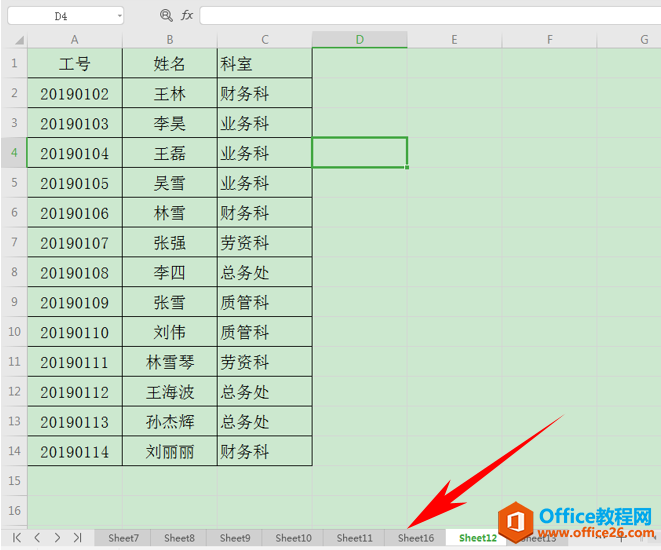
将表格调至需要隐藏的工作表,单击工具栏【开始】下的【工作表】,在下拉菜单下选择隐藏与取消隐藏,然后根据需要,选择隐藏工作表:
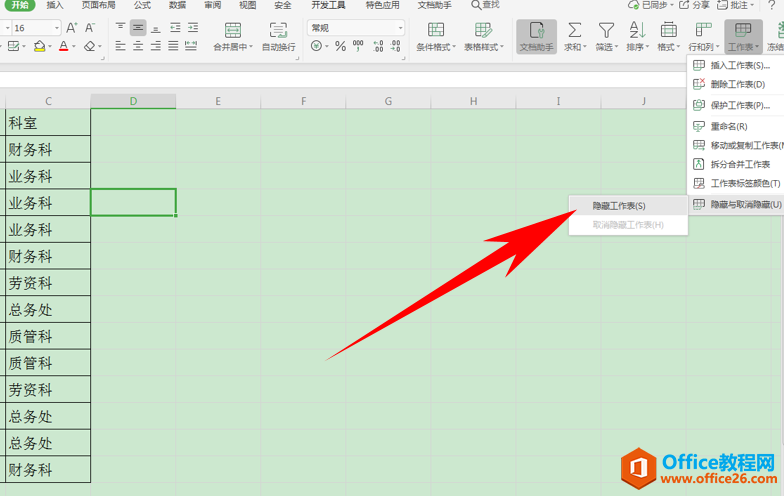
单击隐藏后,我们看到刚才的工作表sheet12,就已经成功被隐藏了:
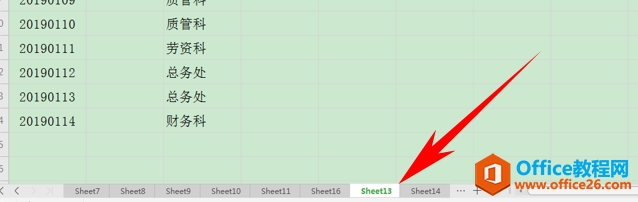
那么,如果我们需要取消隐藏该工作表,只需要单击工具栏【开始】下的【工作表】,在下拉菜单下选择隐藏与取消隐藏,然后根据需要,选择取消隐藏工作表:
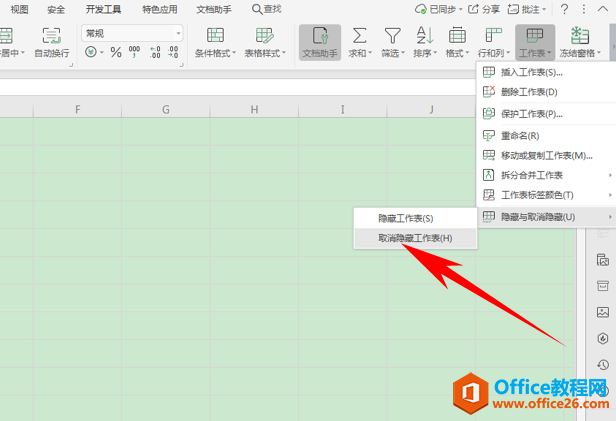
单击后弹出取消隐藏的对话框,选择需要恢复的工作表,单击确定:
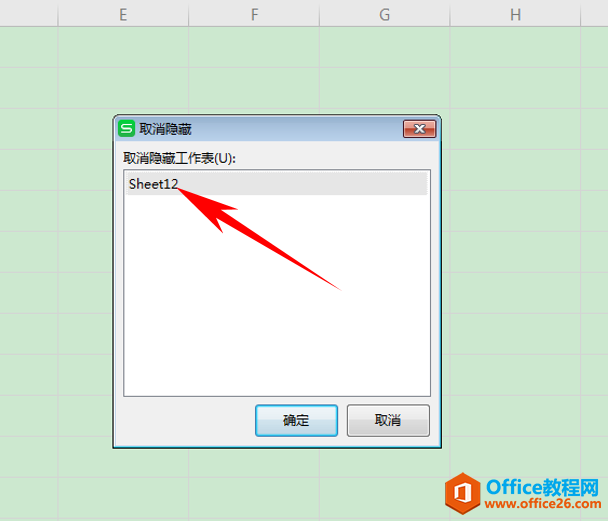
那么,在Excel表格当中,隐藏及取消隐藏工作表的方法,是不是非常简单呢,你学会了吗?
相关文章
